
在 Spotify 播放音樂時,如果該首歌曲有提供 MV 影片,那 Spotify 預設會在背景循環播放 MV 動態畫面,優點是視覺效果更豐富,也能了解歌手想傳達的故事;缺點是會導致 Spotify 專輯封面不見,而且當我們要把 Spotify 分享到 IG 時,有 MV 畫面就會顯得較繁雜,有些人會希望單純分享 Spotify 專輯封面就好。
因此,本篇教學會詳細教你怎麼關閉 Spotify MV 動態效果,讓你在播放音樂時,使它恢復並顯示靜態的 Spotify 專輯封面。
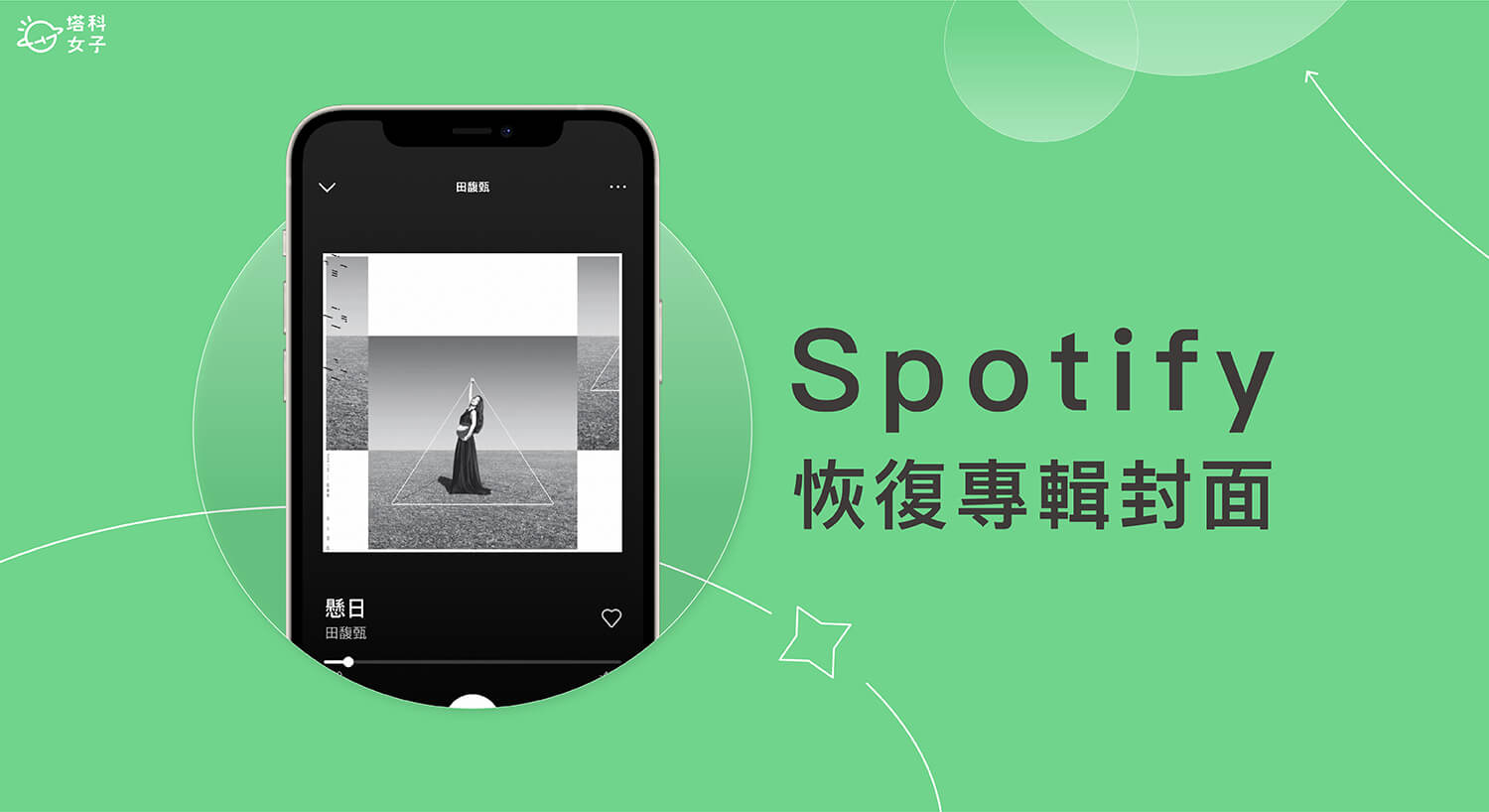
Spotify MV 背景畫面 vs 專輯封面
如下圖,在 Spotify 播放音樂時,如果有 MV 影片,那就會像左下圖一樣不斷循環播放 MV 視覺效果,但只要關閉 Spotify Canvas 功能後,播放音樂時就會強制關閉 MV 背景,只顯示右下圖這種 Spotify 專輯封面。
當然,某些沒有提供 MV 的歌曲也只會顯示專輯封面。

如何關閉 Spotify MV 背景畫面以恢復專輯封面?
如果你也不喜歡 Spotify MV 影片,那請參考以下步驟強制關閉 MV,以顯示專輯封面:
- 開啟 Spotify App,切換到「首頁」分頁,點選右上角「設定」。
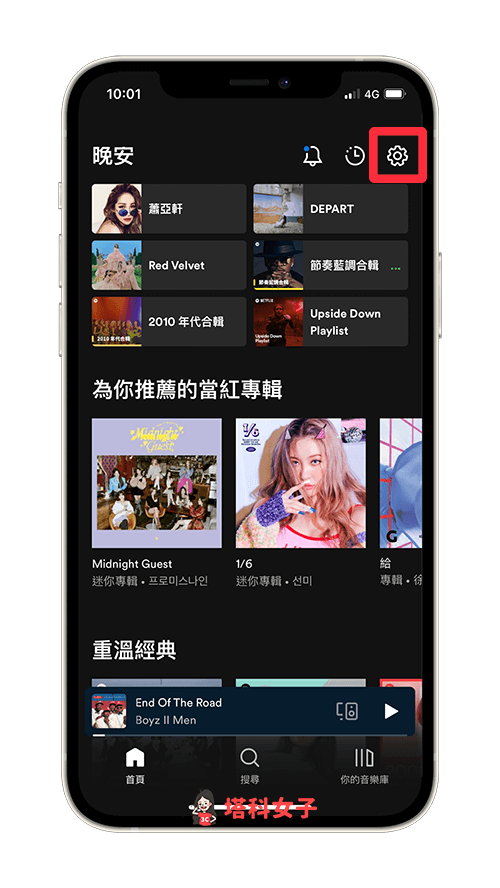
- 點選「重播」。
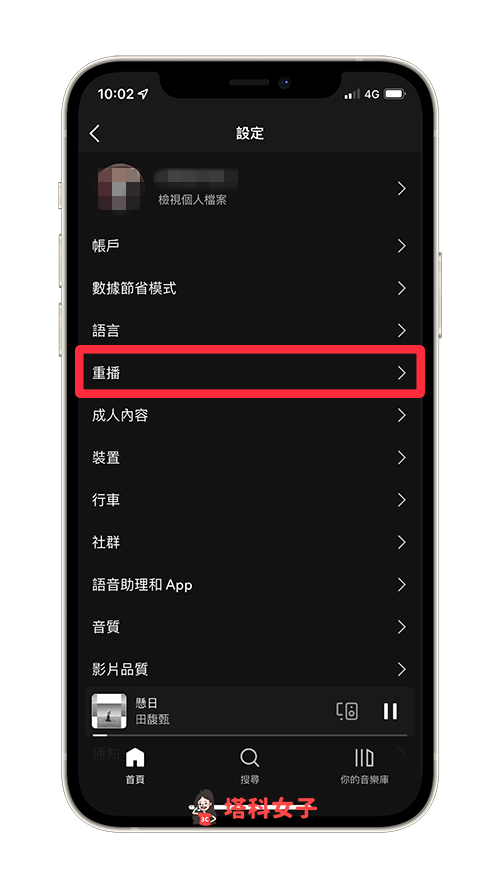
- 滑到最下方,關閉「Canvas」功能,這個就是 Spotify MV 循環效果。
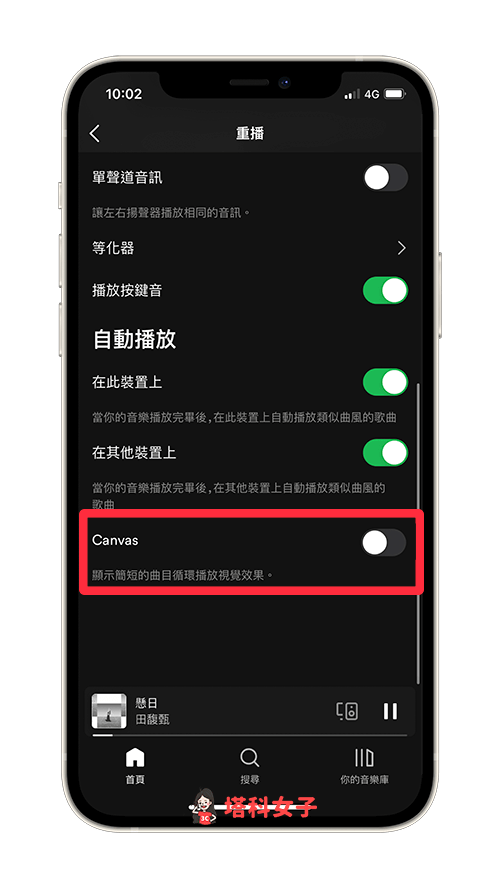
- 關閉 Canvas 功能後,播放 Spotify 音樂,原本的 MV 背景會變成靜態的專輯封面,現在你將 Spotify 分享到 IG 或 FB 時,一樣會是專輯封面 。
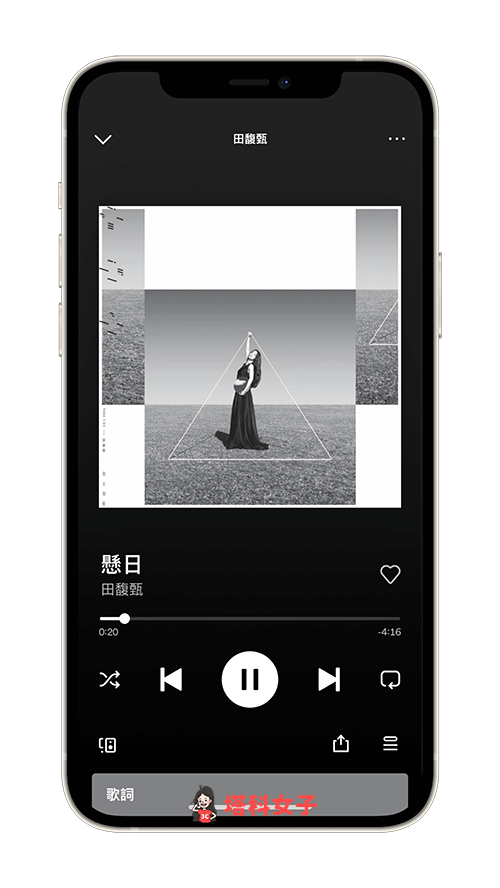
總結
如果你在播放音樂時不太喜歡動態的 Spotify MV 畫面,可以參考本篇教學關閉 Canvas 功能,恢復顯示靜態的 Spotify 專輯封面。
